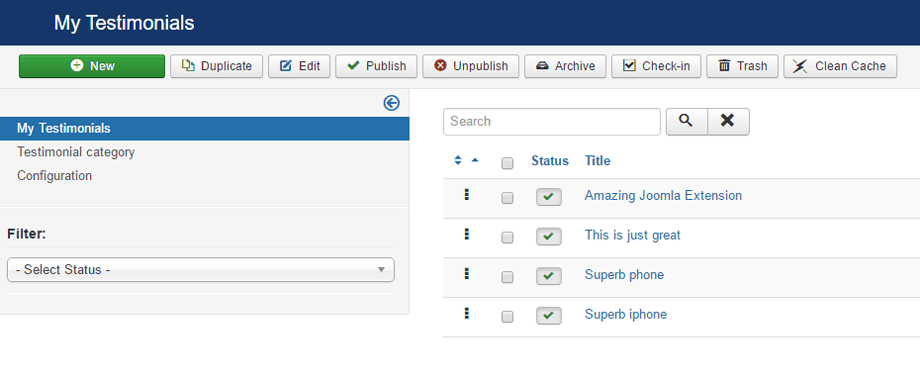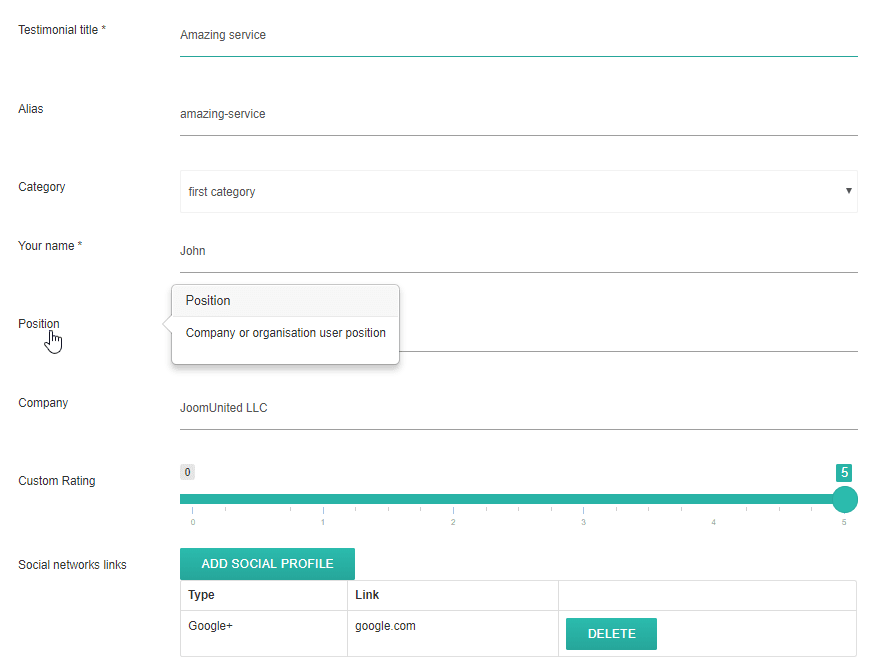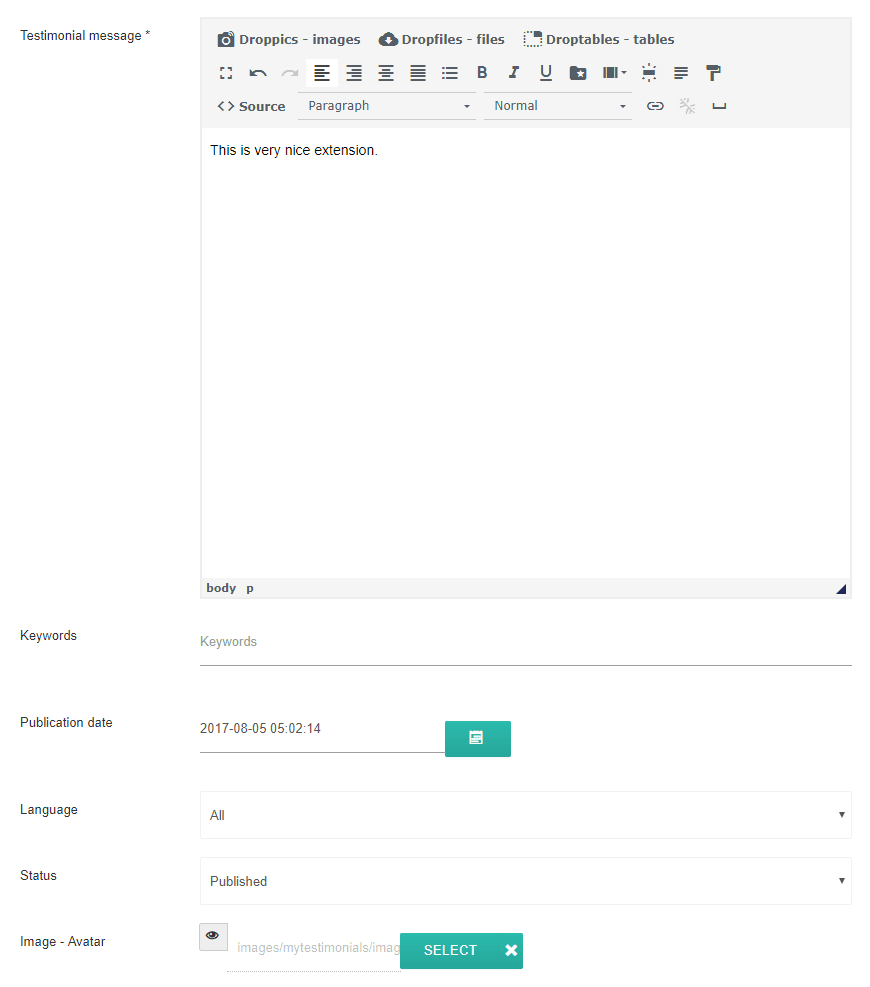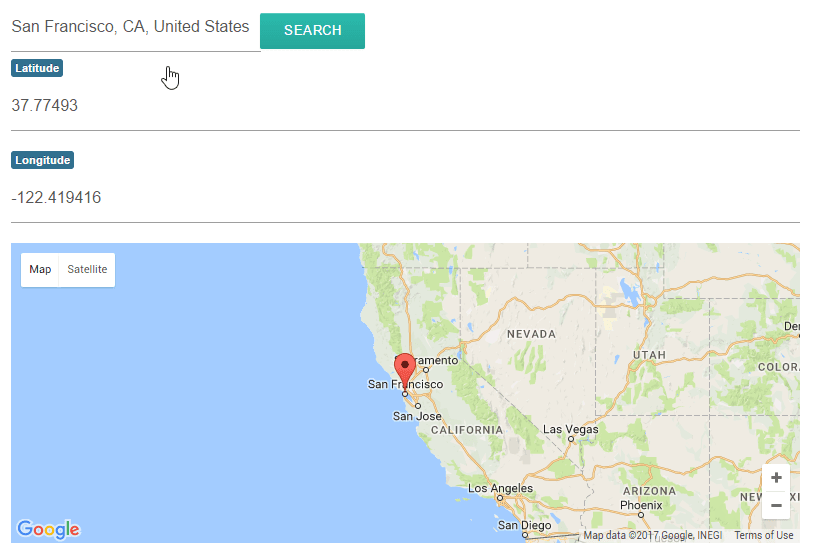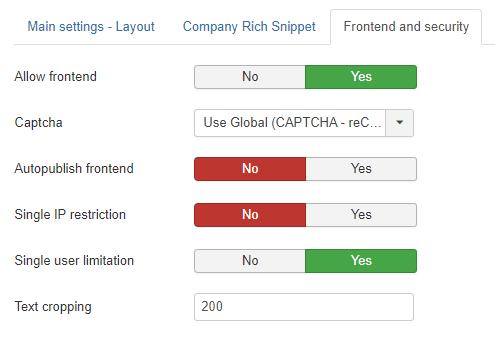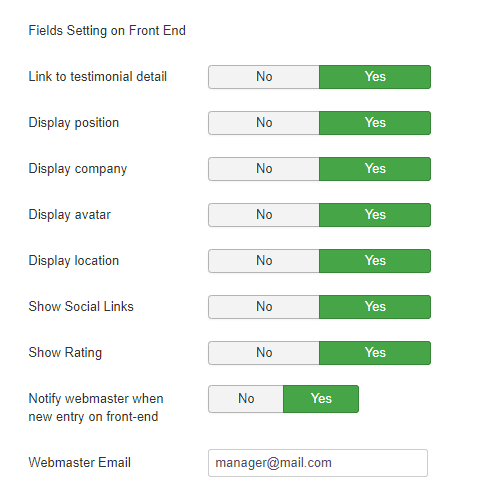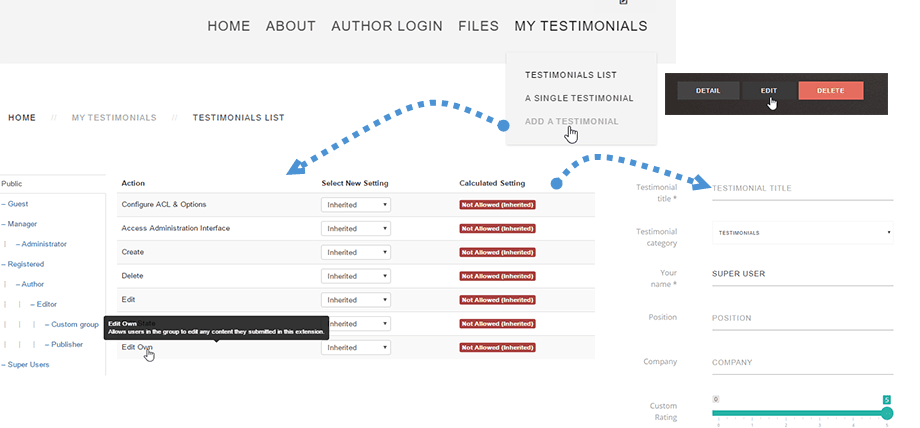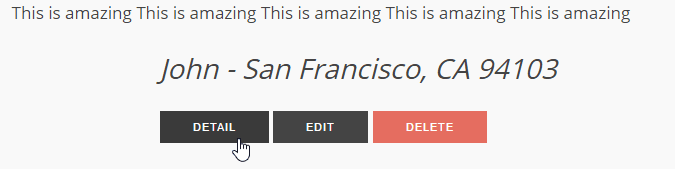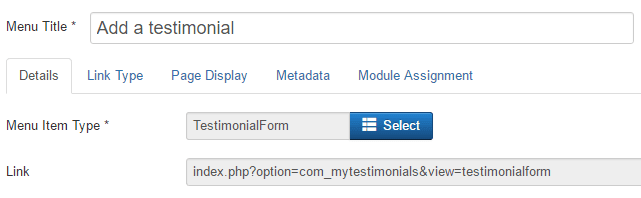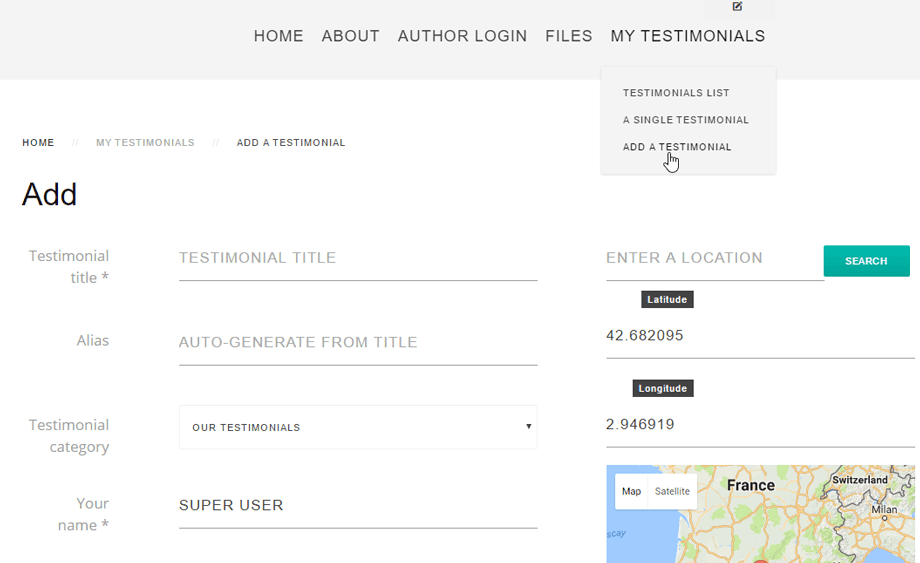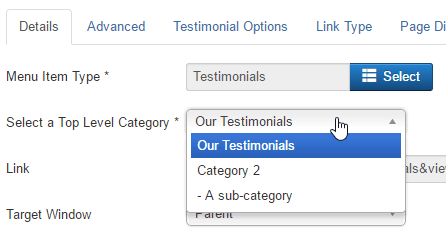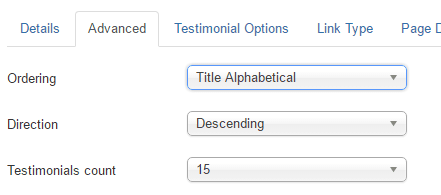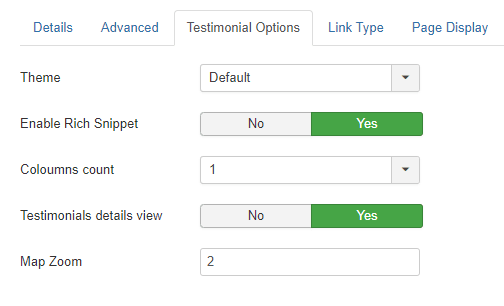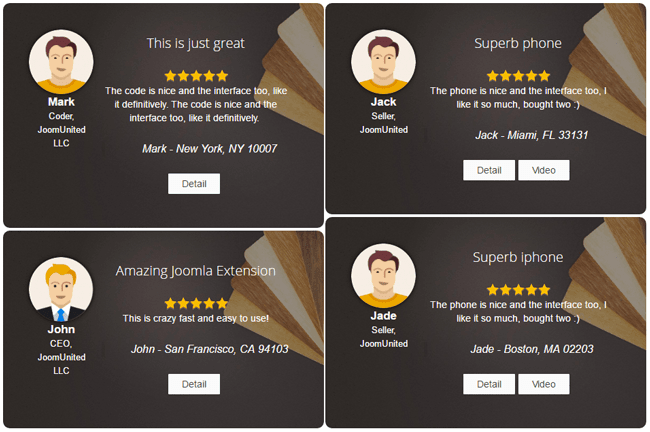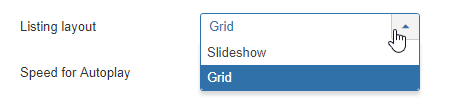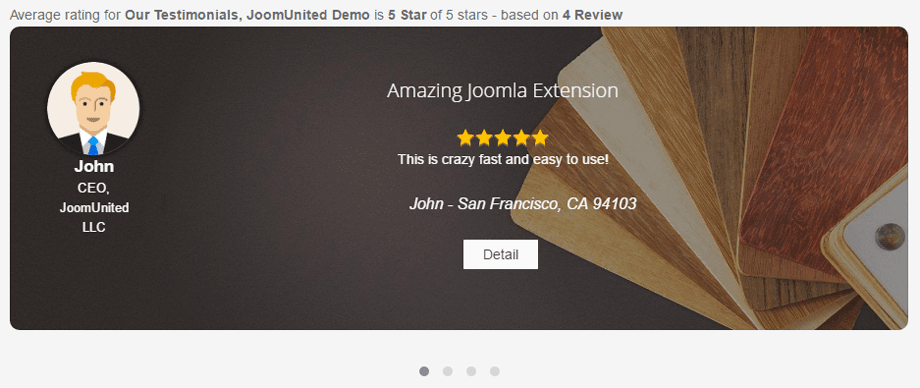Meine Testimonials: Allgemeine Verwendung
1. Erstellen Sie Testimonials
Mit My Testimonials können Sie Testimonials aus dem Joomla-Backend und aus dem Frontend erstellen (nächstes Kapitel). Im Backend können Sie die Standardkategorie verwenden oder neue erstellen. Verschachtelte Kategorien sind zulässig.
Um auf die Verwaltung der Testimonials-Kategorien zuzugreifen, verwenden Sie das Menü Komponenten > Meine Testimonials > Testimonials-Kategorien
Um dann Testimonials hinzuzufügen, verwenden Sie das Menü Komponenten > Meine Testimonials > Meine Testimonials
Klicken Sie dann auf Neu und bearbeiten Sie ein neues Testimonial. Die ersten Elemente, die bearbeitet werden können, sind:
- Titel und Alias: Wird als Testimonial-Titel und Seitentitel verwendet
- Die Kategorie des Testimonials
- Die Mähne des Rezensenten
- Die Firma
- Die Bewertung: von 1 bis 5, von der Erweiterung als Rich-Snippet-Bewertung verwendet (Stern anzeigen und Bewertung in Suchmaschine)
- Links zu sozialen Netzwerken
Dann finden Sie:
- Das Zeugnis, Bewertungstext
- Die Schlüsselwörter (natives Joomla teg System)
- Das Veröffentlichungsdatum
- Die Sprache
- Der Status der Veröffentlichung
- Der Avatar der Person (kann ein benutzerdefiniertes Bild sein oder die Gravatar-Integration verwenden)
Auf der rechten Seite finden Sie die Informationen zur Geolokalisierung. So fügen Sie einen Ort hinzu:
- Geben Sie einen Ort ein und verwenden Sie den Google Maps-Vorschlag
- Klicken Sie hier, um einen Pin auf der Karte hinzuzufügen
- Geben Sie eine Adresse ein
2. Holen Sie sich das Testimonial vom Frontend und bearbeiten Sie es
Sie können Testimonials von Ihren Benutzern im Frontend erhalten. In den Einstellungen können Sie diese Funktion aktivieren.
Die Einstellung enthält einige zusätzliche Einschränkungen.
- Frontend zulassen: Auf Ja setzen, um die Übermittlung des Frontends zuzulassen (ansonsten nur für Superadministratoren)
- Captcha: Wählen Sie das Captcha-Plugin aus, das in den Registrierungs-, Passwort- und Benutzernamen-Erinnerungsformularen verwendet wird. Möglicherweise müssen Sie die erforderlichen Informationen für Ihr Captcha-Plug-in im Plug-in-Manager eingeben. Wenn „Use Global“ ausgewählt ist, stellen Sie sicher, dass ein Captcha-Plug-in in der globalen Konfiguration ausgewählt ist.
Klicken Sie hier, wenn Sie nicht wissen, wie Google reCaptcha eingerichtet wird: https://docs.joomla.org/J3.x:Google_ReCaptcha
- Autopublish-Frontend: Veröffentlicht die Benutzerbeiträge sofort, andernfalls wird die Übermittlung als unveröffentlicht festgelegt
- Einzelne IP-Einschränkung : Beschränken Sie 1 Übermittlung pro Benutzer-IP
- Einzelbenutzereinschränkung: Begrenzen Sie die Benutzerübermittlung auf 1 pro Joomla-Konto
- Textausschnitt : Begrenzen Sie die Textlänge bei der Einreichung von Testimonials
- Link zu Testimonial-Details: Fügen Sie einen Link zur Testimonial-Detailseite hinzu
- Anzeigeposition: Anzeigeposition bei der Übermittlung des Front-End-Formulars
- Firma anzeigen: Firma bei der Übermittlung des Front-End-Formulars anzeigen
- Avatar anzeigen: Zeigt den Avatar bei der Übermittlung des Front-End-Formulars an
- Anzeigestandort: Anzeigestandort bei der Übermittlung des Front-End-Formulars
- Soziale Links anzeigen
- Bewertung anzeigen
- Benachrichtigen Sie den Webmaster, wenn ein neuer Eintrag im Front-End erfolgt: Der Webmaster wird per E-Mail benachrichtigt, wenn ein neuer Eintrag vom Front-End gesendet wird
- Webmaster-E-Mail: Fügen Sie eine Webmaster-E-Mail hinzu, um Benachrichtigungen zu erhalten
Um diese Einstellungen zu vervollständigen, können Sie Benutzergruppenberechtigungen konfigurieren
Mit den Gruppenberechtigungen können Sie pro Benutzergruppe einschränken, wer:
- Testimonial erstellen
- Bearbeiten Sie alle Testimonials
- Eigenes Zeugnis bearbeiten
- Testimonials löschen
Abhängig von der Berechtigung werden einige Schaltflächen im Frontend angezeigt.
Erstellen Sie dann ein neues Menüelement: Menüs > A-Menü > Hinzufügen > Menütyp: Testimonial-Formular
Und wenn Sie fertig sind, sollten Sie ein Formular für die Einreichung von Frontend-Testimonials erhalten
3. Anzeige des Testimonial-Menüs
Die Testimonials können mithilfe von Menüs und Modulen angezeigt werden und Sie können Ihr eigenes Design einrichten.
Über das Menü können Sie ein einzelnes Testimonial, eine Testimonial-Liste oder ein auf Geolokalisierung basierendes Testimonial anzeigen. Erstellen Sie ein neues Menüelement: Menüs > A-Menü > Hinzufügen > Menütyp: Testimonial List
Sie können die Testimonial-Kategorie so einrichten, dass sie im Frontend angezeigt wird.
Die Reihenfolge und Anzahl der Testimonials kann auf der Registerkarte Erweitert festgelegt werden
Schließlich können Sie auf der Registerkarte Testimonial-Optionen die Rich-Snippet-Ausgabe (zum Anzeigen von Bewertungen in Google-Suchergebnissen), die Spaltenanzahl und das Anzeigen / Ausblenden der Testimonial-Detailansicht aktivieren.
Das Frontend - Rendering wird eine Zeugnis seiner masonry respektiert die Anzahl der Spalten , die Sie gewählt haben.
4. Mein Testimonial-Modul
Das Testimonial-Modul ermöglicht die Verwendung der Anzeigeflexibilität des Joomla-Moduls, um eine Testimonial-Liste masonry (wie das Menü) als Diashow anzuzeigen .
Öffnen Sie das Menü Mein Testimonial
Wählen Sie zunächst eine Testimonialkategorie und einen Auflistungstyp aus.
- Raster: Masonry mit Anzahl der Spaltenauswahl
- Diashow: Zeigt eine Testimonial-Diashow an
Die anderen Moduleinstellungen sind:
- Thema: Wählen Sie Ihr Thema aus
- Spaltenanzahl : Anzahl der Spalten für das Layout der Testimonials
- Testimonials-Detailansicht: Anzeigen / Ausblenden der Testimonial-Detailansicht.
- Rich Snippet aktivieren : Aktivieren Sie die Rich Snippet-Ausgabe (um Bewertungen in den Google-Suchergebnissen anzuzeigen).
- Bewertung und Anzahl überschreiben: Generieren Sie eine Bewertungsbewertung nicht aus allen Testimonials der Kategorie, sondern aus der aktuellen Auswahl der Testimonials (wie bei den letzten 10 Testimonials).
- Quelle der Bewertung: Sie können die Quelle der Bewertung auswählen: Meine Testimonials, Google-Bewertung oder Yelp-Bewertung
- Geschwindigkeit für Autoplay
- Kategoriefilter: Ajax-Kategoriefilter im Modul anzeigen
- Anzahl der Testimonials: Anzahl der zu ladenden Testimonials
- Bestellung: Testimonials und Bestellung
- Richtung: Sortierreihenfolge. Der Abstieg ist am höchsten bis am niedrigsten. Der Aufstieg ist vom niedrigsten zum höchsten.
- Textausschnitt : Text zuschneiden